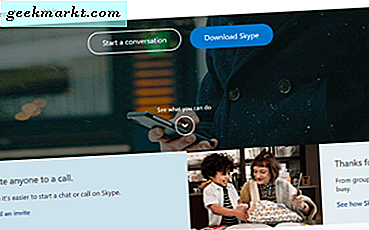Det kan finnas ett antal skäl bakom varför du vill ändra ditt namn på Facebook. Du valde ett dumt smeknamn när du skapade ett konto och nu är ni alla vuxna. Du gifte dig och tog ditt OS-titel. Du ändrade ditt födelsens namn. Du kanske blev en stjärna och tog ditt scennamn. Hur som helst finns det många anledningar att byta namn på Facebook men bara ett sätt att göra det.
Facebook Namnpolicy
Du kan inte bara ändra ditt namn till någonting. Det finns regler du måste följa och Facebook har definierat dem tydligt. Vad du kan och inte kan ta med i ditt namn. Den främsta regeln är att du inte kan välja ett namn som inte är ditt. Låtsas inte vara någon annan, för om du blir fångad eller någon klagar kommer din profil att inaktiveras utan antydan. Facebook blockerade över 4,5 miljarder konton bara under de första nio månaderna 2020. Många av dem var bots men många var också falska konton.
Några andra regler:
- Kan inte använda stötande eller suggestiva ord
- Kan inte innehålla siffror, symboler, skiljetecken eller ovanlig versaler
- Det går inte att använda tecken från olika språk
- Det går inte att använda ord eller fraser istället för ditt namn
- Kan inte använda titlar som du inte äger som professionella eller religiösa
- Ditt Facebook-namn ska vara det namn du har på ditt ID-kort
- Smeknamn är tillåtna men bara som mellannamn när de används med ditt riktiga namn
- Du kan lägga till ett smeknamn separat (vi kommer att diskutera det senare nedan)
- Det går inte att använda företagsnamnet i din profil. Skapa en sida för företag istället
Facebook har en lista med ID-kort som de anser vara giltiga och acceptabla men det kan variera något beroende på ditt land där du är medborgare. De flesta av oss har körkort eller åtminstone ett födelsebevis. Båda är giltiga.
Du kan inte ändra ditt Facebook-namn om du redan har gjort det under de senaste 60 dagarna eller om du har ändrat det ofta. Du kan inte heller ändra ditt namn om Facebook bad dig att verifiera ditt ID och du inte kunde skicka ett.
Och det är allt. Du är redo att byta namn på Facebook. Vem visste om alla dessa regler!
Hur du ändrar ditt namn på Facebook på webben
Öppna Facebook och logga in på ditt konto. Klicka på nedåtpilen och välj Sekretess och inställningar> Inställningar> Allmänt och där hittar du ditt namn med en Redigera-knapp till höger.

Du kan nu ange ditt för-, mellan- och efternamn här. Den mellersta är valfri där du kan ange ditt smeknamn om du så önskar.

Klicka på Granska ändringar nedan när du är klar med att ändra namn. Facebook kommer att påminna dig om 60-dagarspolicyn som vi redan diskuterade ovan men om att du kanske har rullat förbi den i en hast.
Märkte du alternativet Lägg till andra namn under meddelandet? Det är där du kan lägga till fler namn om du vill lägga till pennanamn eller något annat namn du har antagit. Namnet som visas på ditt ID bör dock anges på den här skärmen.

Glöm inte att spara ändringar när du är klar.
Läs också: 4 sätt att spara Facebook-videor på kamerarullen på iPhone (2020)
Så här ändrar du ditt namn på Facebook på iOS
Öppna Facebook-appen på din iPhone och tryck på menyikonen längst ned till höger på skärmen.

Du kommer nu att gå till Sekretess och inställningar> Inställningar> Personlig information> Namn. Du kan ändra ditt för-, mellan- och efternamn här precis som i webbappen. Alternativet att lägga till smeknamn ligger precis under knappen Granska ändring som du ser i skärmdumpen ovan. Bläddra lite för att hitta.
Så här ändrar du ditt namn på Facebook på Android
Stegen förblir desamma för Android-användare också. Öppna Facebook så hittar du menyikonen längst ned till höger på skärmen.
Återigen kommer du att följa samma struktur genom sekretess och inställningar> Inställningar> Personlig information> Namn.

Ange önskat namn och andra namn som du kan ha. 60-dagars policyuppgifter om namnändring kan ses. Klicka på Granska ändringar när du är klar för att spara ändringarna.
Wrapping Up: Ändra ditt namn på Facebook
Jag kommer att föreslå att du anger ditt lagliga namn på din Facebook-profil. Du kan gå med ditt scennamn eller smeknamn men det ska anges som ditt mellannamn eller andra namn. Om du är en artist kan du skapa en Facebook-sida istället för en profil och då kommer saker att fungera annorlunda. Facebooks namnpolicy för Pages är annorlunda som för varumärken, företag och offentliga personer. Var alltid på rätt sida av lagen.
Läs också: Så här tar du bort Facebook Messenger från Instagram efter den nya uppdateringen